Pamiršote „Microsoft“ paskyros slaptažodį - ką daryti?

- 2703
- 108
- Clayton Carter
Jei pamiršote savo „Microsoft“ paskyros slaptažodį telefone, „Windows 10“ arba kitame įrenginyje (pavyzdžiui, „Xbox“), jį gana lengva atkurti (atstatyti) ir toliau naudoti savo įrenginį su ankstesne paskyra.
Šiose instrukcijose išsamiai aprašyta, kaip atkurti „Microsoft“ slaptažodį telefone ar kompiuteryje, kuriam reikia keleto niuansų, kurie gali būti naudingi atkuriant atkuriant.
Standartinis „Microsoft“ paskyros slaptažodžio atkūrimo metodas
Jei pamiršote savo „Microsoft“ paskyros slaptažodį (nesvarbu, kuris įrenginys yra „Nokia“, kompiuteris ar nešiojamasis kompiuteris su „Windows 10“ ar dar kuo nors), su sąlyga, kad šis įrenginys yra prijungtas prie interneto, Universaliausias būdas atkurti/atkurti slaptažodį bus šis.
- Iš bet kurio kito įrenginio (t.e., Pvz., Jei slaptažodis pamirštamas telefone, tačiau turite ne be jokio kompiuterio, galite tai padaryti). Eikite į oficialią svetainę https: // paskyra.Gyventi.Com/slaptažodis/atstatyti
- Pasirinkite priežastį, kodėl atkuriate slaptažodį, pavyzdžiui, „Aš neprisimenu jūsų slaptažodžio“ ir spustelėkite „Kitas“.

- Įveskite savo telefono numerį arba el. Pašto adresą, susietą su „Microsoft“ paskyra (T.e. El. Paštas, kuris yra „Microsoft“ paskyra).
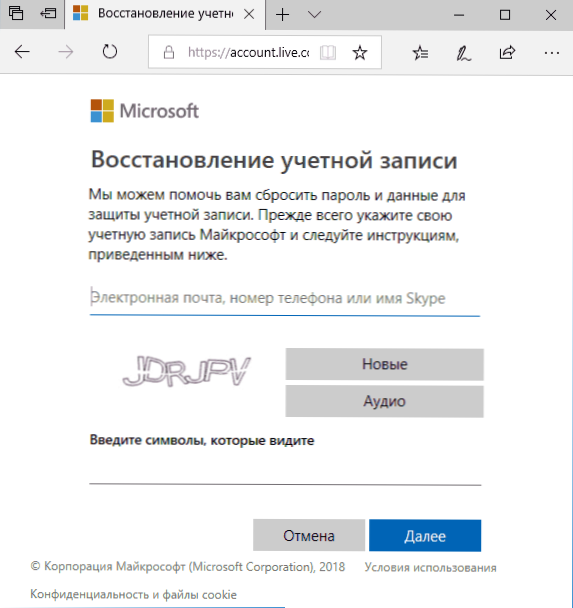
- Pasirinkite saugos kodo gavimo metodą (SMS forma arba el. Pašto adresu). Šis niuansas čia įmanomas: jūs negalite skaityti SMS su kodu, nes telefonas yra užblokuotas (jei slaptažodis pamirštamas). Bet: paprastai niekas netrukdo laikinai pertvarkyti SIM kortelę į kitą telefoną, kad gautumėte kodą. Jei negalite gauti kodo nei paštu, nei SMS forma, žiūrėkite 7 -ąjį veiksmą.
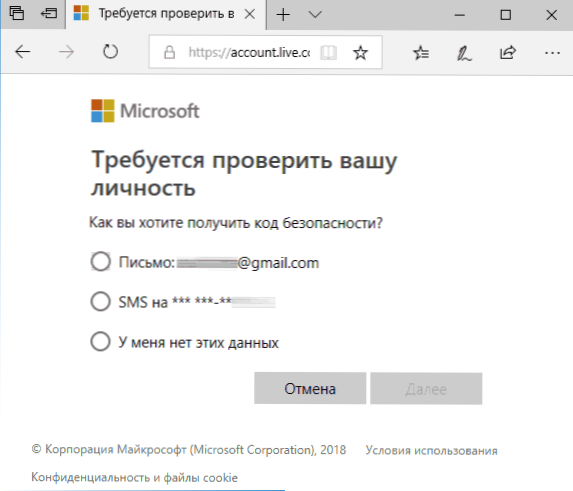
- Įveskite patvirtinimo kodą.
- Paklauskite naujo paskyros slaptažodžio. Jei pasiekėte šį veiksmą, tada slaptažodis atkurtas ir kiti veiksmai nereikalaujami.
- Jei 4-ajame etape negalima pateikti nei telefono numerio, nei el. Pašto adreso, susieto su „Microsoft“ paskyra, pasirinkite „Aš neturiu šių duomenų“ ir įveskite bet kurį kitą el. Laišką, prie kurio turite prieigą. Tada įveskite patvirtinimo kodą, kuris ateis į šį pranešimo adresą.
- Tada turėsite užpildyti formą, kurioje turėsite nurodyti kuo daugiau duomenų apie save, o tai leistų palaikymo paslaugai identifikuoti jus kaip sąskaitos savininką.
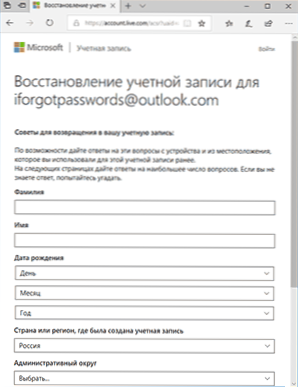
- Užpildę turėsite palaukti (rezultatas bus pasiektas el. Pašto adresu iš 7 -ojo žingsnio), kai tikrinami duomenys: galite atkurti prieigą prie sąskaitos, arba jie gali atsisakyti atsisakyti atsisakyti.
Pakeitus „Microsoft“ paskyros slaptažodį, jis taip pat pasikeis visuose kituose įrenginiuose su ta pačia paskyra, prijungta prie interneto. Pvz., Pakeisdami slaptažodį kompiuteryje, galite eiti su juo telefonu.
Jei jums reikia mesti „Microsoft“ paskyros slaptažodį kompiuteryje ar nešiojamame kompiuteryje su „Windows 10“, tuomet galima atlikti visus tuos pačius veiksmus ir tiesiog užrakto ekrane, spustelėjus „Aš neprisimenu slaptažodžio“ po slaptažodžio įrašu, esančiame Ekrano blokavimas ir perėjimas prie slaptažodžio atkūrimo puslapio.
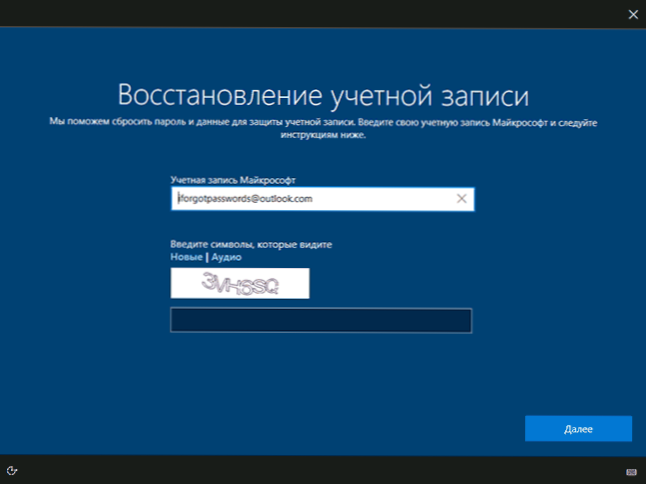
Jei nė vienas iš būdų atkurti slaptažodį nepadeda, tada, kai didelė tikimybė, prieiga prie „Microsoft“ paskyros prarasta amžinai. Tačiau prieigą prie įrenginio galima atkurti ir nurodyti kitai paskyrai.
Prieiga prie kompiuterio ar telefono su pamirštu „Microsoft“ paskyros slaptažodžiu
Jei pamiršote „Microsoft“ paskyros slaptažodį telefone ir negalite jo atkurti, galite numesti telefoną tik į gamyklos nustatymus ir paleisti naują paskyrą. Įvairių telefonų atstatymas gamyklos nustatymams nustatomas skirtingais būdais (galite rasti internete), tačiau „Nokia Lumia“ kelias yra toks (visi telefono duomenys iš telefono bus ištrinti):
- Visiškai išjunkite telefoną (ilgas maitinimo mygtuko laikymas).
- Paspauskite ir palaikykite maitinimo mygtuką ir „Volume Down“, kol ekrane pasirodys šauktuko ženklas.
- Tvarkingai paspauskite mygtukus: aukštyn tūris, tūrio žemyn, maitinimo mygtukas, garsumas žemyn, kad būtų galima atstatyti iš naujo.
Su „Windows 10“ yra lengviau, o kompiuterio duomenys neišnyks:
- Instrukcijose „Kaip iš naujo nustatyti„ Windows 10 “slaptažodį“ Naudokite metodą „Slaptažodžio keitimas naudojant pastatytą administratoriaus paskyrą“ iki momento, kai komandinė eilutė paleista užrakto ekrane.
- Naudodamiesi paleidimo komandų eilute, sukurkite naują vartotoją (žr. Kaip sukurti „Windows 10“ vartotoją) ir padaryti jį administratoriumi (aprašyta tose pačiose instrukcijose).
- Eikite į naują sąskaitą. Vartotojo duomenys (dokumentai, nuotraukos ir vaizdo įrašai, failai iš darbalaukio) su pamiršta „Microsoft“ paskyra, kurioje rasite C: \ Vartotojai \ name_tarogogoGeper.
Tai viskas. Vydykite savo slaptažodžius rimtesnius, nepamiršk jų ir užrašykite, jei tai yra kažkas tikrai labai svarbu.
- « „Windows“ nemato antrojo monitoriaus - kodėl ir ką daryti?
- „Windows“ nepavyko automatiškai aptikti šio tinklo tarpinio serverio parametrų - kaip jį ištaisyti »

